第 2 章 使用适用于 UFS 文件系统的 Solaris 安装程序进行安装(任务)
本章介绍如何使用 Solaris Operating System DVD 上的 Solaris 安装程序或 Solaris Software - 1 CD 来安装或升级 Solaris 软件。
注 –
本章提供了 UFS (/) 根文件系统的安装说明。如果要安装 ZFS 根池,请参见第 3 章。
本章包含以下主题:
有关新增安装功能的信息,请参见《Solaris 10 10/09 安装指南:规划安装和升级》中的第 2 章 “Solaris 安装的新增功能”。有关 Solaris OS 的所有新增功能的信息,请参见《Solaris 10 10/09 新增功能》。
SPARC: 使用适用于 UFS 文件系统的 Solaris 安装程序进行安装或升级
对于 UFS 文件系统,可以使用 Solaris 安装程序程序安装或升级 Solaris OS。本节列出了安装 Solaris OS 所需执行的任务,并提供了有关如何从 DVD 或 CD 介质安装 Solaris OS 的详细说明。
 SPARC: 使用 Solaris 安装程序安装或升级
SPARC: 使用 Solaris 安装程序安装或升级
本过程说明如何从适用于 UFS 文件系统的 CD 或 DVD 介质安装基于 SPARC 的独立系统。
注 –
如果要在没有直接连接 DVD-ROM 或 CD-ROM 驱动器的计算机或域上安装 Solaris OS,您可以使用已连接到其他计算机上的 DVD-ROM 或 CD-ROM 驱动器。有关详细说明,请参阅《Solaris 10 10/09 安装指南:基于网络的安装》中的附录 B “远程安装或升级(任务)”。
开始之前
-
确保您有所需的介质。
根据下面所列情况,选择其中之一:
-
验证您的系统满足最低要求。
系统必须满足以下要求。
-
内存-768 MB 或更大
-
磁盘空间-6.8 GB 或更大
-
处理器速度-200 MHz 或更高
有关系统要求的详细信息,请参见系统要求和建议。
-
-
收集安装 Solaris OS 所需的信息。
根据下面所列情况,选择其中之一:
-
对于非联网系统:
收集下列信息:
-
要安装的系统的主机名
-
要在系统上使用的语言和语言环境
-
-
对于联网的系统,请收集下列信息。
注 –从 Solaris 10 11/06 发行版开始,您可以在初始安装期间选择更改网络安全性设置,以便禁用除安全 Shell 之外的所有网络服务,或对这些服务进行限制以使它们只响应本地请求。此安全性选项仅在初始安装期间可用,在升级期间不可用。升级时会保留所有以前设置的服务。如有必要,可在升级后通过使用 netservices 命令对网络服务进行限制。请参见《Solaris 10 10/09 安装指南:规划安装和升级》中的“规划网络安全性”。
可以在安装后,使用 netservices open 命令,或通过使用 SMF 命令启用各个服务来启用网络服务。请参见《Solaris 10 10/09 安装指南:规划安装和升级》中的“在安装后修改安全性设置”。
-
要安装的系统的主机名
-
键盘布局
注 –如果键盘是自识别键盘,则会在安装期间自动配置键盘布局。如果键盘不是自识别键盘,您可以在安装期间从所支持的键盘布局列表中选择键盘布局。
PS/2 键盘不是自识别键盘。在安装期间将会要求您选择键盘布局。
有关详细信息,请参见《Solaris 10 10/09 安装指南:基于网络的安装》中的“keyboard 关键字”。
-
要在系统上使用的语言和语言环境
-
主机 IP 地址
-
子网掩码
-
命名服务的类型(例如 DNS、NIS 或 NIS+)
-
域名
注 –在安装过程中可以选择缺省 NFSv4 域名,也可以指定自定义 NFSv4 域名。有关详细信息,请参见《Solaris 10 10/09 安装指南:规划安装和升级》中的“安装期间可配置 NFSv4 域名”。
-
名称服务器的主机名
-
名称服务器的主机 IP 地址
-
超级用户口令
-
有关安装系统所需收集的信息, 请参见安装核对表。如果要升级系统,请参见《Solaris 10 10/09 安装指南:规划安装和升级》中的“升级核对表”。
注 –如果系统包含非全局区域,则建议使用 Solaris Live Upgrade 作为升级程序或用来添加修补程序的程序。其他升级程序可能需要较长的升级时间,这是因为完成升级所需的时间随安装的非全局区域数量呈线性增加。
有关使用 Solaris Live Upgrade 进行升级的信息,请参见《Solaris 10 10/09 安装指南:Solaris Live Upgrade 和升级规划》中的第 I 部分, “使用 Solaris Live Upgrade 进行升级”。
-
-
(可选)备份系统。
如果想保留任何现有数据或应用程序,请备份系统。有关如何备份系统的详细说明,请参见《系统管理指南:设备和文件系统》中的第 24 章 “备份和恢复文件系统(概述)”。
-
插入 Solaris Operating System for SPARC Platforms DVD 或 Solaris Software for SPARC Platforms - 1 CD。
-
将显示 ok 提示符。
-
-
要从本地 DVD 或 CD 引导并在桌面会话中启动 Solaris 安装程序 GUI,请键入以下命令。
ok boot cdrom
-
要从本地 DVD 或 CD 引导并在桌面会话中启动文本安装程序,请键入以下命令。
ok boot cdrom - text
- text
-
指定在桌面会话中运行文本安装程序。使用此选项可改写缺省的 GUI 安装程序。
-
要从本地 DVD 或 CD 引导并在控制台会话中启动文本安装程序,请键入以下命令。
ok boot cdrom - nowin
- nowin
-
指定在控制台会话中运行文本安装程序。使用此选项可改写缺省的 GUI 安装程序。
有关 Solaris 安装程序 GUI 和文本安装程序的详细信息,请参见Solaris 安装程序 GUI 或文本安装程序要求。
如果操作系统无法定位自识别键盘,下一个屏幕将显示键盘布局选择。
注 –PS/2 键盘不是自识别键盘。在安装期间将会要求您选择键盘布局。
-
-
(可选的)从下面的屏幕中选择所需的键盘布局,然后按 F2 键继续。
Configure Keyboard Layout +---------------------------------------------------------------------------+ | Please specify the keyboard layout from the list below. | | | | To make a selection, use the arrow keys to highlight the option and | | press Return to mark it [X]. | | | | Keyboard Layout | | ----------------------- | | [ ] Serbia-And Montenegro | | [ ] Slovenian | | [ ] Slovakian | | [ ] Spanish | | [ ] Swedish | | [ ] Swiss-French | | [ ] Swiss-German | | [ ] Taiwanese | | [ ] TurkishQ | | [ ] TurkishF | | [ ] UK-English | | [ X] US-English | | | | F2_Continue F6_Help | +---------------------------------------------------------------------------+
系统会配置设备和接口,并搜索配置文件。如果在先前的步骤中选择了 GUI 安装,接下来的两个屏幕将确认 GUI 是否正常起作用。
-
(可选的)在下面的屏幕中,按 Enter 键。
Starting Solaris Interactive (graphical user interface) Installation +------------------------------------------------------------+ | You must respond to the first question within 30 seconds | | or the installer proceeds in a non-window environment | | (console mode). | | | | If the screen becomes blank or unreadable the installer | | proceeds in console mode. | | | | If the screen does not properly revert to console mode, | | restart the installation and make the following selection: | | | | Solaris Interactive Text (Console session) | -------------------------------------------------------------+
注 –如果系统内存不足,无法显示图形用户界面 (graphical user interface, GUI),程序将退出并显示一条错误消息。您可以升级内存,然后重新启动安装。
如果想使用另一个需要较少内存即可安装的方法,请重新启动安装,并选择文本安装程序选项而不是 GUI 安装程序选项。
进度消息结束后,将显示另一个确认屏幕。
-
(可选的)将光标移动到下面的文本屏幕中,并按 Enter 键。
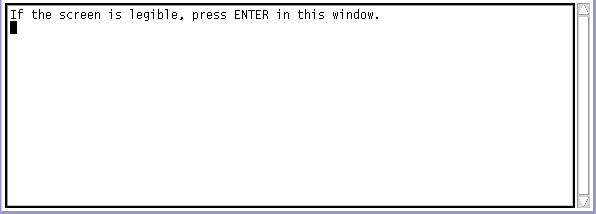
此时将显示语言选项列表。
-
在下面的屏幕中,选择要在安装过程中使用的语言,并按 Enter 键。
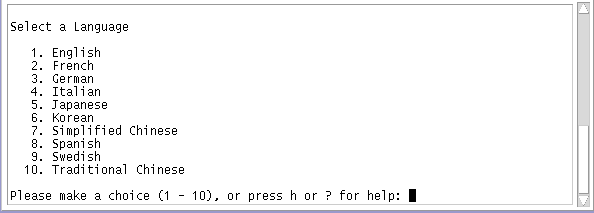
几秒钟之后,即会显示 Solaris 安装程序“欢迎”屏幕。
图 2–1 Solaris GUI 安装程序“欢迎”屏幕
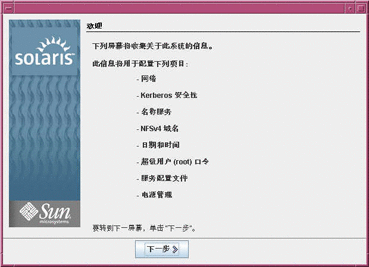
图 2–2 Solaris 文本安装程序“欢迎”屏幕
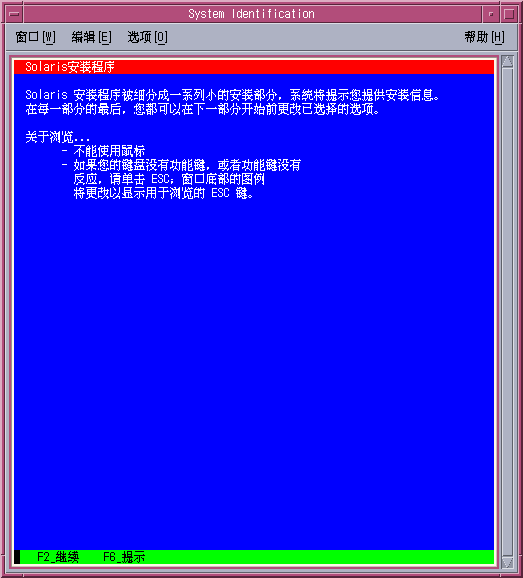
-
单击“下一步”,开始安装。如果有提示,请回答系统配置问题。
-
如果已预配置所有系统信息,则安装程序不会提示您输入任何配置信息。有关更多信息,请参见《Solaris 10 10/09 安装指南:基于网络的安装》中的第 2 章 “预配置系统配置信息(任务)”。
-
如果您没有预配置所有的系统信息,安装程序会在多个屏幕中提示您输入此信息。使用安装核对表可帮助您回答配置问题。
-
在安装过程中可以选择缺省 NFSv4 域名,也可以指定自定义 NFSv4 域名。有关指定域名的更多信息,请参见《Solaris 10 10/09 安装指南:规划安装和升级》中的“安装期间可配置 NFSv4 域名”。
-
一个配置问题会询问您是否要启用网络服务以供远程客户机使用。缺省响应为“是,我要启用网络服务以供远程客户机使用”。
选择“否”可提供较安全的配置,在该配置下,安全 Shell 是向远程客户机提供的唯一网络服务。选择“是”会像以前的 Solaris 发行版一样,将启用为数较多的一组服务。您可以放心地选择“否”,因为在安装后可启用所有程序。有关这些选项的详细信息,请参见《Solaris 10 10/09 安装指南:规划安装和升级》中的“规划网络安全性”。
可以在安装后,使用 netservices open 命令,或通过使用 SMF 命令启用各个服务来启用网络服务。请参见《Solaris 10 10/09 安装指南:规划安装和升级》中的“在安装后修改安全性设置”。
在您回答配置问题后,将会出现“欢迎使用 Solaris”屏幕。
图 2–3 “欢迎使用 Solaris”屏幕
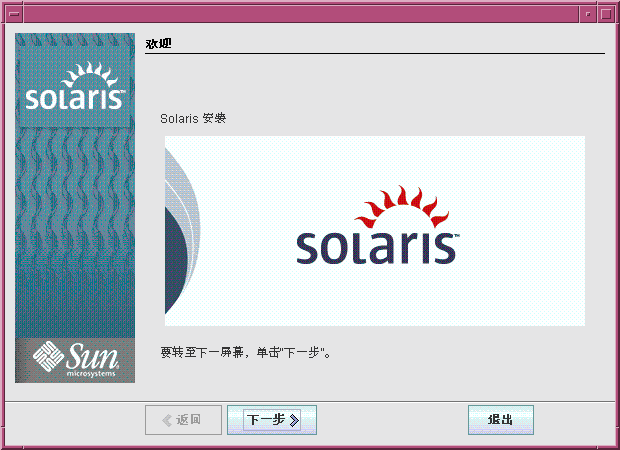
将显示“安装程序问题”屏幕。
-
-
决定是否要自动重新引导系统,以及是否要自动弹出光盘。单击“下一步”。
将显示“指定媒体”屏幕。
-
指定用于安装的介质。单击“下一步”。
将出现“许可证”面板。
-
接受许可证协议以便继续安装。单击“下一步”。
Solaris 安装程序程序会检测系统能否升级。要进行升级,系统必须具有现有的 Solaris 根 (/) 文件系统。Solaris 安装程序程序会检测必要的条件,然后再对系统进行升级。
此时将显示“选择升级安装或初始安装”屏幕。
-
确定您是要执行初始安装还是升级。单击“下一步”。
在下一个屏幕中,可以选择缺省安装或自定义安装。
-
选择要执行的安装类型。单击“下一步”。
-
选择“缺省安装”则会安装完整 Solaris 软件组。
-
-
安装指定的软件组
-
安装附加软件
-
安装指定的软件包
-
安装指定的语言环境
-
自定义磁盘布局
有关软件组的更多信息,请参见软件组的磁盘空间建议。
-
注 –文本安装程序不会提示您选择“缺省安装”或“自定义安装”。要执行缺省安装,请接受文本安装程序中提供的缺省值。要执行自定义安装,请在文本安装程序屏幕上编辑相应的值。
-
-
如果有提示,请回答其余的配置问题。
在您提供了安装系统所需的信息后,即会出现“准备安装”屏幕。
图 2–4 Solaris 安装程序的“准备安装”屏幕
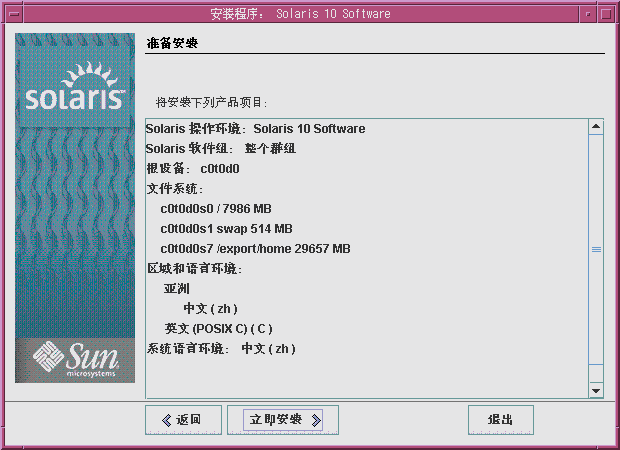
-
单击“立即安装”,安装 Solaris 软件。按照屏幕上的说明安装 Solaris 软件。
当 Solaris 安装程序程序完成 Solaris 软件的安装时,系统自动重新引导或提示您手动重新引导。
如果要安装其他产品,系统会提示您插入这些产品的 DVD 或 CD。关于安装过程,请参阅相应的安装文档。
安装完成后,安装日志会保存在一个文件中。您可以在 /var/sadm/system/logs 和 /var/sadm/install/logs 目录中找到安装日志。
-
如果安装过程中未选择自动引导,请重新引导系统。
# reboot
故障排除
如果您在安装或升级过程中遇到任何问题,请参见《Solaris 10 10/09 安装指南:自定义 JumpStart 和高级安装》中的附录 A “疑难解答(任务)”。
x86: 使用适用于 UFS 文件系统的 Solaris 安装程序进行安装或升级
通过使用 Solaris 安装程序程序,您可以安装也可以升级 Solaris OS。本节列出了安装 Solaris OS 所需执行的任务,并提供了有关如何从 DVD 或 CD 介质安装 Solaris OS 的详细说明。
 x86: 通过 GRUB 使用 Solaris 安装程序执行安装或升级
x86: 通过 GRUB 使用 Solaris 安装程序执行安装或升级
基于 x86 的系统的 Solaris 安装程序将使用 GRUB 引导装载程序。本过程介绍如何从适用于 UFS 文件系统的 CD 或 DVD 介质通过使用 GRUB 引导装载程序安装基于 x86 的独立系统。有关 GRUB 引导装载程序的概述信息,请参见《Solaris 10 10/09 安装指南:规划安装和升级》中的第 7 章 “基于 SPARC 和 x86 的引导(概述与规划)”。
注 –
如果要在没有直接连接 DVD-ROM 或 CD-ROM 驱动器的计算机或域上安装 Solaris OS,您可以使用已连接到其他计算机上的 DVD-ROM 或 CD-ROM 驱动器。有关详细说明,请参阅《Solaris 10 10/09 安装指南:基于网络的安装》中的附录 B “远程安装或升级(任务)”。
开始之前
-
根据下面所列情况,选择其中之一:
-
获取在您的硬件上安装 Solaris OS 所需的任何安装时更新 (install time updates, ITU) 或驱动程序。要确定您是否需要 ITU 或其他驱动程序,请参见您的硬件文档。
-
验证您的系统满足最低要求。
系统必须满足以下要求。
-
内存-768 MB 或更大
-
磁盘空间-6.8 GB 或更大
-
处理器速度-120 MHz 或更高(具有硬件浮点)
有关系统要求的详细信息,请参见系统要求和建议。
如果要在非 Sun Microsystems, Inc. 生产的系统上安装 Solaris OS,请在开始安装前检查 http://www.sun.com/bigadmin/hcl 上的 Solaris 硬件兼容性列表。
-
-
收集安装 Solaris OS 所需的信息。
-
对于非联网系统:
需要以下信息:
-
要安装的系统的主机名
-
要在系统上使用的语言和语言环境
-
-
对于联网的系统,请收集下列信息。
注 –从 Solaris 10 11/06 发行版开始,您可以在初始安装期间选择更改网络安全性设置,以便禁用除安全 Shell 之外的所有网络服务,或对这些服务进行限制以使它们只响应本地请求。此安全性选项仅在初始安装期间可用,在升级期间不可用。升级时会保留所有以前设置的服务。如有必要,可在升级后通过使用 netservices 命令对网络服务进行限制。请参见《Solaris 10 10/09 安装指南:规划安装和升级》中的“规划网络安全性”。
可以在安装后,使用 netservices open 命令,或通过使用 SMF 命令启用各个服务来启用网络服务。请参见《Solaris 10 10/09 安装指南:规划安装和升级》中的“在安装后修改安全性设置”。
-
要安装的系统的主机名
-
键盘布局
注 –如果键盘是自识别键盘,则会在安装期间自动配置键盘布局。如果键盘不是自识别键盘,您可以在安装期间从所支持的键盘布局列表中选择键盘布局。
有关详细信息,请参见《Solaris 10 10/09 安装指南:基于网络的安装》中的“keyboard 关键字”。
-
要在系统上使用的语言和语言环境
-
主机 IP 地址
-
子网掩码
-
命名服务的类型(例如 DNS、NIS 或 NIS+)
-
域名
注 –在安装过程中可以选择缺省 NFSv4 域名,也可以指定自定义 NFSv4 域名。有关指定域名的更多信息,请参见《Solaris 10 10/09 安装指南:规划安装和升级》中的“安装期间可配置 NFSv4 域名”。
-
名称服务器的主机名
-
名称服务器的主机 IP 地址
-
超级用户口令
-
有关安装系统所需收集的信息, 请参见安装核对表。如果要升级系统,请参见《Solaris 10 10/09 安装指南:规划安装和升级》中的“升级核对表”。
注 –如果系统包含非全局区域,则建议使用 Solaris Live Upgrade 作为升级程序或用来添加修补程序的程序。其他升级程序可能需要较长的升级时间,这是因为完成升级所需的时间随安装的非全局区域数量呈线性增加。
有关使用 Solaris Live Upgrade 进行升级的信息,请参见《Solaris 10 10/09 安装指南:Solaris Live Upgrade 和升级规划》中的第 I 部分, “使用 Solaris Live Upgrade 进行升级”。
-
-
(可选)备份系统。
如果想保留任何现有数据或应用程序,请备份系统。有关如何备份系统的详细说明,请参见《系统管理指南:设备和文件系统》中的第 24 章 “备份和恢复文件系统(概述)”。
-
将相应介质插入系统中。
如果从 Solaris Operating System DVD 或 Solaris Software - 1 CD 引导,请插入磁盘。系统的 BIOS 必须支持从 DVD 或 CD 引导。
您可能需要手动设置 BIOS,以便从 DVD 或 CD 引导。请参见您的硬件文档,获取更多有关如何设置 BIOS 的信息。
-
如果您需要手动设置 BIOS 以便从 CD 或 DVD 引导,请键入相应的组合键来中断系统的引导过程。
在 BIOS 中修改引导优先级,然后退出 BIOS,返回到安装程序。
执行内存测试和硬件检测。屏幕刷新。将会显示 GRUB 菜单。
GNU GRUB version 0.95 (631K lower / 2095488K upper memory) +-------------------------------------------------------------------------+ | Solaris | | Solaris Serial Console ttya | | Solaris Serial Console ttyb (for lx50, v60x and v65x) | | | | | +-------------------------------------------------------------------------+ Use the ^ and v keys to select which entry is highlighted. Press enter to boot the selected OS, 'e' to edit the commands before booting, or 'c' for a command-line.
-
-
如果要从 CD 或 DVD 为当前系统安装 Solaris OS,请选择 "Solaris",然后按 Enter 键。
如果要使用缺省值安装系统,请选择该选项。
-
如果要安装 Solaris OS 并且将屏幕输出发送到串行控制台 ttya (COM1),请选择 "Solaris Serial Console ttya"。
如果要将系统显示设备更换为连接到串行端口 COM1 的系统设备,请选择该选项。
-
如果要安装 Solaris OS 并且将屏幕输出发送到串行控制台 ttyb (COM2),请选择 "Solaris Serial Console ttyb"。
如果要将系统显示设备更换为连接到串行端口 COM2 的系统设备,请选择该选项。
-
如果要使用特定的引导参数安装 Solaris OS,请执行以下步骤。
您可能需要在安装过程中使用特定的引导参数自定义系统配置。
-
在 GRUB 菜单 上,请选择您要编辑的安装选项,然后按 e 键。
在 GRUB 菜单 上,会显示与下列文本类似的引导命令。
kernel /boot/multiboot kernel/unix -B install_media=cdrom module /boot/x86.miniroot
-
使用方向键来选择要编辑的引导项,然后按 e。
要编辑的引导命令将在 GRUB 编辑窗口中显示。
-
通过键入要使用的引导参数或选项来编辑命令。
Grub 编辑菜单的命令语法如下所示:
grub edit>kernel /boot/multiboot kernel/unix/ \ install [url|ask] -B options install_media=media_type
grub edit>kernel$ /boot/platform/i86pc/$ISADIR/kernel/unix/ \ install [url|ask] -B options install_media=media_type
有关引导参数和命令语法的信息,请参见《Solaris 10 10/09 安装指南:基于网络的安装》中的第 9 章 “从网络进行安装(命令参考)”。
-
要返回到 GRUB 菜单,请选择以下方法之一。
-
要开始安装,请在 GRUB 菜单中键入 b。
-
Solaris 安装程序程序根据安装或升级系统的要求,检查缺省引导盘。如果 Solaris 安装程序程序无法检测系统配置,程序会提示您所有缺少的信息。
检查完毕后,会显示安装选择屏幕。
-
-
安装选择屏幕显示以下选项。
Select the type of installation you want to perform: 1 Solaris Interactive 2 Custom JumpStart 3 Solaris Interactive Text (Desktop session) 4 Solaris Interactive Text (Console session) 5 Apply driver updates 6 Single user shell Enter the number of your choice followed by the <ENTER> key. Alternatively, enter custom boot arguments directly. If you wait 30 seconds without typing anything, an interactive installation will be started.-
要安装 Solaris OS,请选择以下选项:
-
要执行无人参与的自定义 JumpStart 安装,请键入 2,然后按 Enter 键。
有关 JumpStart 安装的信息,请参见《Solaris 10 10/09 安装指南:自定义 JumpStart 和高级安装》。
-
要使用交互式文本安装程序在桌面会话中进行安装,请键入 3,然后按 Enter 键。也可以在提示符下输入 b - text。
选择此安装类型会改写缺省的 GUI 安装程序并运行文本安装程序。
有关 Solaris 安装程序 GUI 和文本安装程序的详细信息,请参见系统要求和建议。
-
要使用交互式文本安装程序在控制台会话中进行安装,请键入 4,然后按 Enter 键。也可以在提示符下输入 b - nowin。
选择此安装类型会改写缺省的 GUI 安装程序并运行文本安装程序。
系统会配置设备和接口,并搜索配置文件。如果操作系统无法定位自识别键盘,下一个屏幕将显示键盘布局选择。如果系统可以定位自识别键盘,请跳至步骤 9。
注 –要在安装前执行系统管理任务,请选择下述两个选项之一,而不是选择上述安装选项之一。
-
要更新驱动程序或安装一个安装时更新 (install time update, ITU),请插入更新介质并键入 5,再按 Enter 键。
您可能需要更新驱动程序或安装 ITU 来允许 Solaris OS 在系统中运行。请遵照有关驱动程序更新或 ITU 的说明来安装更新。
-
要执行系统管理任务,请键入 6,再按 Enter 键。
如果在安装前需要在系统上执行系统管理任务,可能需要启动单用户 shell。有关可以在安装前执行的系统管理任务的信息,请参见《系统管理指南:基本管理》。
执行完这些系统管理任务后,将显示前面的选项列表。选择相应的选项来继续安装。
-
-
(可选的)从下面的屏幕中选择所需的键盘布局,然后按 F2 键继续。
Configure Keyboard Layout +---------------------------------------------------------------------------+ | Please specify the keyboard layout from the list below. | | | | To make a selection, use the arrow keys to highlight the option and | | press Return to mark it [X]. | | | | Keyboard Layout | | ----------------------- | | [ ] Serbia-And Montenegro | | [ ] Slovenian | | [ ] Slovakian | | [ ] Spanish | | [ ] Swedish | | [ ] Swiss-French | | [ ] Swiss-German | | [ ] Taiwanese | | [ ] TurkishQ | | [ ] TurkishF | | [ ] UK-English | | [ X] US-English | | | | F2_Continue F6_Help | +---------------------------------------------------------------------------+
系统会配置设备和接口,并搜索配置文件。如果在先前的步骤中选择了 GUI 安装,接下来的两个屏幕将确认 GUI 是否正常起作用。
-
(可选的)在下面的屏幕中,按 Enter 键。
Starting Solaris Interactive (graphical user interface) Installation +------------------------------------------------------------+ | You must respond to the first question within 30 seconds | | or the installer proceeds in a non-window environment | | (console mode). | | | | If the screen becomes blank or unreadable the installer | | proceeds in console mode. | | | | If the screen does not properly revert to console mode, | | restart the installation and make the following selection: | | | | Solaris Interactive Text (Console session) | -------------------------------------------------------------+
注 –如果系统内存不足,程序将退出并显示一条错误消息。您可以升级内存,然后重新启动安装。
如果想使用另一个需要较少内存即可安装的方法,请重新启动安装,并选择文本安装程序选项而不是 GUI 安装程序选项。
进度消息结束后,将显示另一个确认屏幕。
-
(可选的)将光标移动到下面的文本屏幕中,并按 Enter 键。
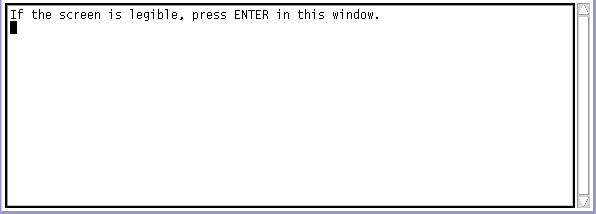
此时将显示语言选项列表。
-
在下面的屏幕中,选择要在安装过程中使用的语言,并按 Enter 键。
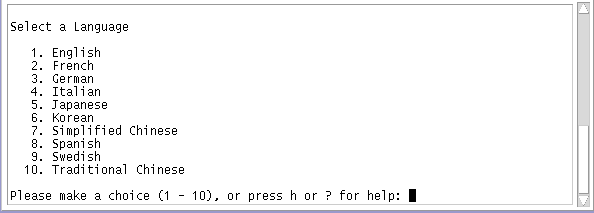
几秒钟后,将出现“Solaris 安装程序”屏幕。
图 2–5 Solaris GUI 安装程序“欢迎”屏幕
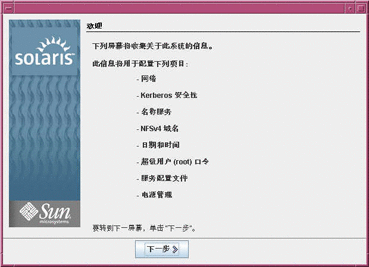
图 2–6 Solaris 文本安装程序“欢迎”屏幕
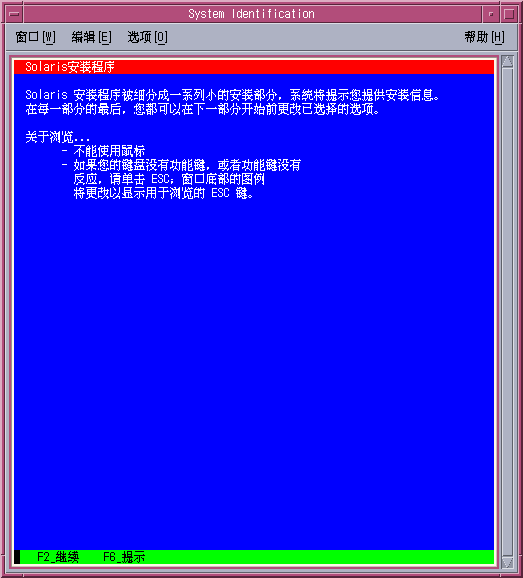
-
单击“下一步”,开始安装。如果有提示,请回答其余的配置问题。
-
如果您已预配置了所有的系统信息,则安装程序不会提示您输入任何配置信息。有关更多信息,请参见《Solaris 10 10/09 安装指南:基于网络的安装》中的第 2 章 “预配置系统配置信息(任务)”。
-
如果您没有预配置所有的系统信息,安装程序会在多个屏幕中提示您输入此信息。使用安装核对表可帮助您回答配置问题。
-
一个配置问题会询问您是否要启用网络服务以供远程客户机使用。缺省响应为“是,我要启用网络服务以供远程客户机使用”。
选择“否”可提供较安全的配置,在该配置下,安全 Shell 是向远程客户机提供的唯一网络服务。选择“是”会像以前的 Solaris 发行版一样,将启用为数较多的一组服务。您可以放心地选择“否”,因为在安装后可启用所有程序。有关这些选项的详细信息,请参见《Solaris 10 10/09 安装指南:规划安装和升级》中的“规划网络安全性”。
可以在安装后,使用 netservices open 命令,或通过使用 SMF 命令启用各个服务来启用网络服务。请参见《Solaris 10 10/09 安装指南:规划安装和升级》中的“在安装后修改安全性设置”。
在您回答配置问题后,将会出现“欢迎使用 Solaris”面板。
图 2–7 “欢迎使用 Solaris”屏幕
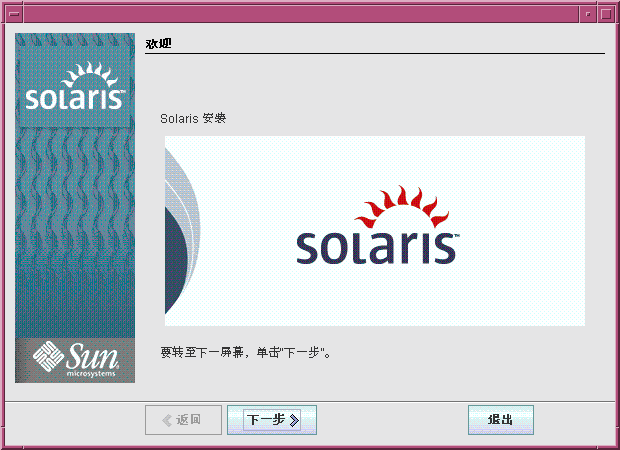
-
-
决定是否要自动重新引导系统,以及是否要自动弹出光盘。单击“下一步”。
将显示“指定媒体”屏幕。
-
指定用于安装的介质。单击“下一步”。
“许可证”屏幕会出现。
-
接受许可证协议以便继续安装。单击“下一步”。
Solaris 安装程序程序会检测系统能否升级。要进行升级,系统必须具有现有的 Solaris 根 (/) 文件系统。Solaris 安装程序程序会检测必要的条件,然后再对系统进行升级。
此时将显示“选择升级安装或初始安装”屏幕。
-
确定您是要执行初始安装还是升级。单击“下一步”。
注 –如果在开始安装之前您在系统上恢复了诊断或服务分区,则可能无法升级到 Solaris OS。有关更多信息,请参见《Solaris 10 10/09 安装指南:Solaris Live Upgrade 和升级规划》中的“缺省情况下不会在不包含现有服务分区的系统上创建服务分区”。
在下一个屏幕中,可以选择缺省安装或自定义安装。
-
选择要执行的安装类型。单击“下一步”。
有关软件组的更多信息,请参见软件组的磁盘空间建议。有关自定义 fdisk 分区的信息,请参见《Solaris 10 10/09 安装指南:规划安装和升级》中的“分区建议”。
注 –文本安装程序不会提示您选择“缺省安装”或“自定义安装”。要执行缺省安装,请接受文本安装程序中提供的缺省值。要执行自定义安装,请在文本安装程序屏幕上编辑相应的值。
-
如果有提示,请回答其余的配置问题。
在您提供了安装系统所需的信息后,即会出现“准备安装”屏幕。
图 2–8 Solaris 安装程序的“准备安装”屏幕
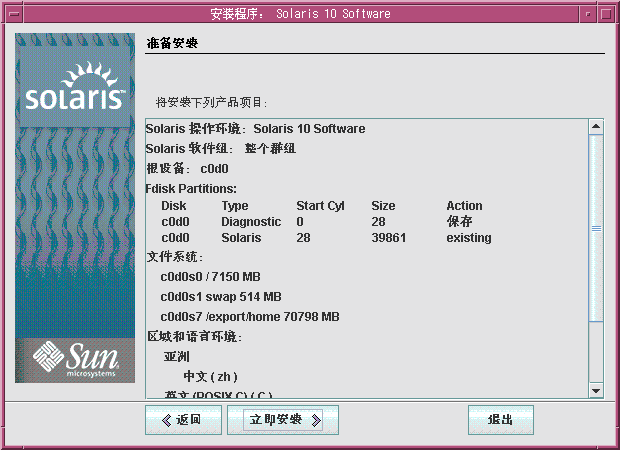
-
单击“立即安装”,安装 Solaris 软件。按照屏幕上的说明在系统上安装 Solaris 软件和任何附加软件。
当 Solaris 安装程序程序完成 Solaris 软件的安装时,系统会自动重新引导或提示您手动重新引导。
完成安装后,安装日志将保存在文件中。您可以在 /var/sadm/system/logs 和 /var/sadm/install/logs 目录中找到安装日志。
-
如果您在安装过程中未选择自动重新引导,请弹出安装介质,然后重新引导系统。
# reboot
系统重新引导后,GRUB 菜单将列出已安装的操作系统,其中包括新安装的 Solaris OS。选择要引导的操作系统。如果您没有做出其他选择,将装入缺省选择。
后续步骤
要在您的计算机上安装多个操作系统,您需要指示 GRUB 引导装载程序识别这些操作系统以便进行引导。有关更多信息,请参见 《系统管理指南:基本管理》中的“通过在引导时编辑 GRUB 菜单修改引导行为”。
故障排除
如果您在安装或升级过程中遇到任何问题,请参见《Solaris 10 10/09 安装指南:自定义 JumpStart 和高级安装》中的附录 A “疑难解答(任务)”。
- © 2010, Oracle Corporation and/or its affiliates
